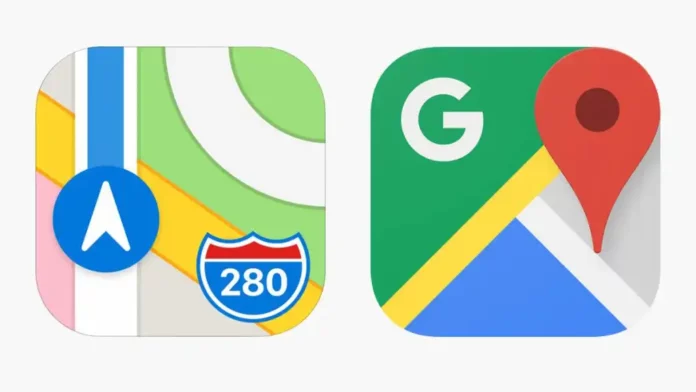Con la llegada del sistema operativo iOS 17 la aplicación Mapas de Apple habilitó una nueva función que permite a los usuarios descargar mapas de sus rutas favoritas a sus celulares, de modo que se pueda acceder a ellos e incluso navegar aún si los usuarios no tienen acceso a una red de datos móviles.
La nueva característica del programa de Apple no solo permite que recorrer las rutas conocidas del usuario, sino que además puede descargar información de regiones completas aun cuando el usuario no está recorriéndolas. Esto facilita, por ejemplo, acceder a información sobre un territorio desconocido en el que usualmente no se tendría acceso a internet.
Los mapas descargados a la memoria interna del iPhone no solo tienen información relacionada con las rutas disponibles, sino que además brindará información como horas y calificaciones de locales como restaurantes, teatros, etc.; búsqueda de direcciones y acceso a rutas disponibles para conductores de vehículos como autos, bicicletas, caminatas, además de horas de llegada estimadas.
Aunque los mapas hayan sido descargados en la memoria del iPhone, los usuarios también podrán ingresar a ellos desde un Apple Watch. Para ello el único requisito es que, además de haber descargado la región de interés, el celular esté encendido y se encuentre emparejado con el reloj inteligente.
Cómo descargar mapas en iOS 17
Para acceder a la función y usar mapas sin conexión a internet se deben seguir estos pasos:
– Acceder a la aplicación Mapas desde un iPhone con iOS 17. Sin esta actualización, la función no estará activa.
– Ingresar la ubicación o área que se desee descargar para utilizar sin necesidad de usar internet. Esto se puede hacer desde la barra de búsqueda en la parte inferior de la pantalla.
– Deslizar la pantalla hacia arriba para revelar más opciones para el mapa mostrado. Una de ellas debería tener el nombre “Descargar mapa sin conexión” o uno similar.
– Pulsar la opción de descarga y esperar a que el mapa del área termine de descargarse en el dispositivo. Se recomienda el uso de una conexión Wi-Fi para evitar el consumo de datos celulares.
Luego de terminar la descarga, los usuarios podrán apagar su conexión a datos móviles o Wi-Fi e ingresar a la aplicación Mapas para comprobar que la región fue guardada correctamente en la memoria del celular.
– Hacer clic sobre la foto de perfil del usuario en la parte inferior de la pantalla para desplegar el menú de opciones.
– Pulsar sobre la sección Mapas sin conexión. Si se ha descargado más de una región, el número de datos guardados aparecerá en el extremo derecho.
– Se podrá pulsar sobre cualquiera de los mapas guardados e iniciar la navegación como si se tratase de uno online.
En el caso de que se desee eliminar el mapa descargado, esto se puede hacer desde la misma sección Mapas sin conexión.
Al hacer clic sobre el nombre, aparecerán opciones como eliminar o editar. Apple también permitirá realizar actualizaciones automáticas de las áreas descargadas, aunque esto solo podrá realizarse cuando se tenga acceso a una red de datos móviles o Wi-Fi.
Si los usuarios desean descargar un mapa deberán verificar que tengan el espacio suficiente en el almacenamiento del iPhone. El tamaño del archivo dependerá de la extensión del territorio que se desea cubrir, por lo que es recomendable solo descargar mapas cuando sea necesario o cuando ya no se cuente con datos celulares para utilizar diariamente.
Esta función es especialmente útil para viajes a zonas sin recepción de señal móvil o a otros países en caso de que no se tenga acceso a un plan de datos móviles en este territorio.